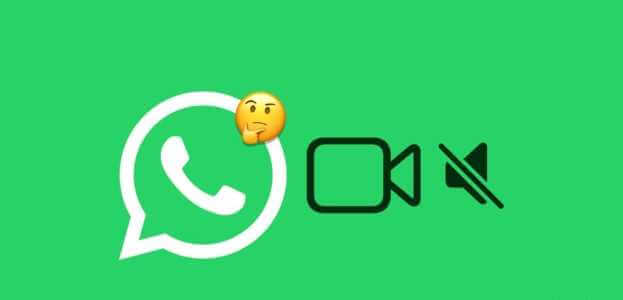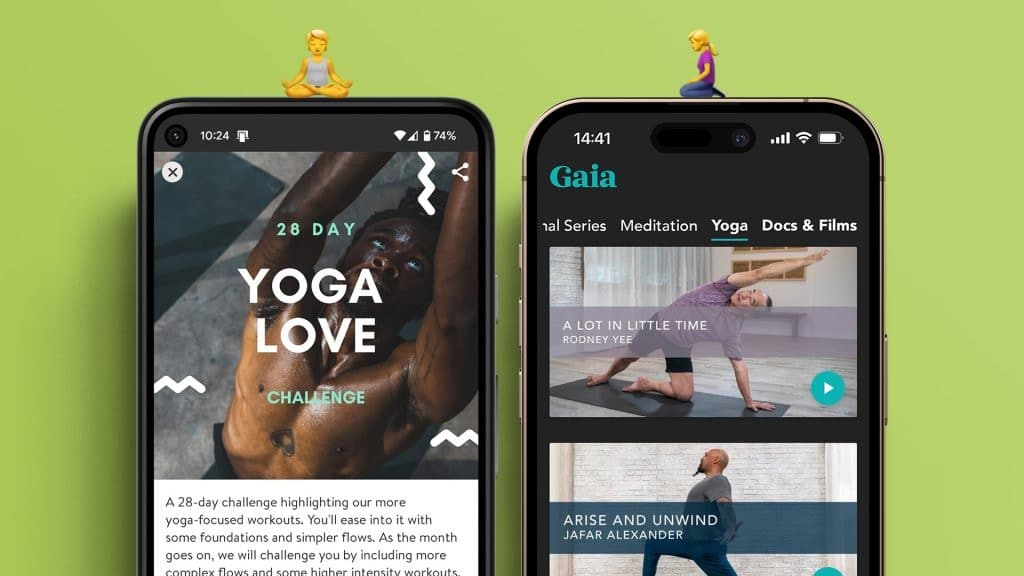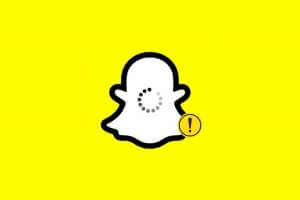Telegram har formået at tiltrække brugere ved konstant at introducere nye funktioner og forbedre slutbrugeroplevelsen. Men alle disse Fantastiske funktioner og forbedringer Det bliver irrelevant, hvis Telegram bliver ved med at gå ned uventet. Desværre er dette noget, mange brugere oplever ret ofte. Hvis du kæmper med at få kontakt med dine yndlingspersoner, fordi Telegram bliver ved med at gå ned på din Android eller iPhone, indeholder denne guide nogle tips, der hjælper dig med at løse Telegram-nedbrud på Android og iPhone. Så lad os tjekke dem ud.
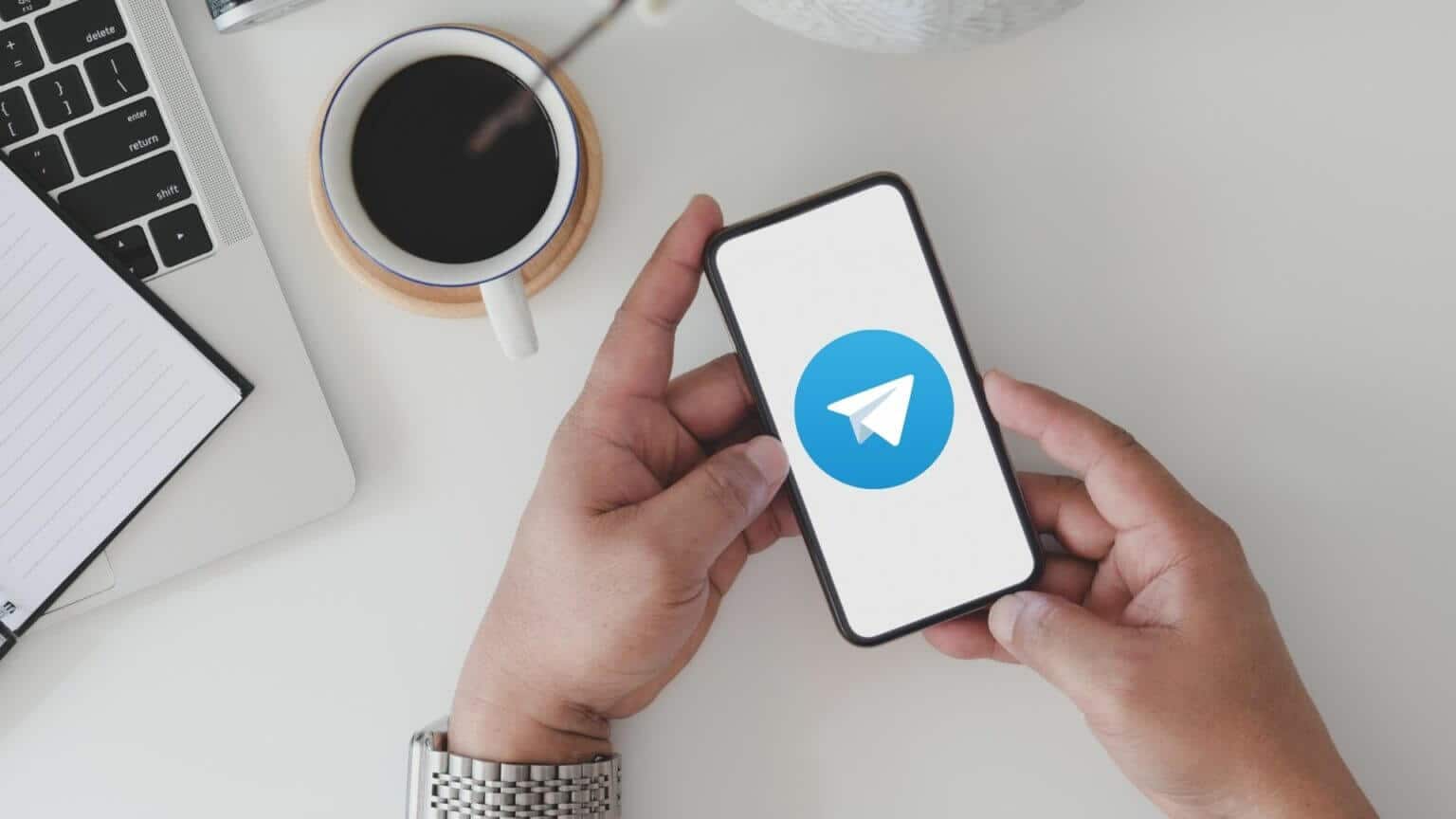
1. Tvangsstop TELEGRAM
Når en app på din telefon begynder at opføre sig forkert, er det første, du skal gøre, at Tvunget til at lukke og åbn den igen. I de fleste tilfælde er dette nok til at rette eventuelle midlertidige fejl og forhindre, at appen går ned.
For at tvinge Telegram til at stoppe på Android skal du trykke længe på Telegram-appikonet og trykke på Info-ikonet i pop op-menuen. Tryk på indstillingen Tving stop på siden App-info.
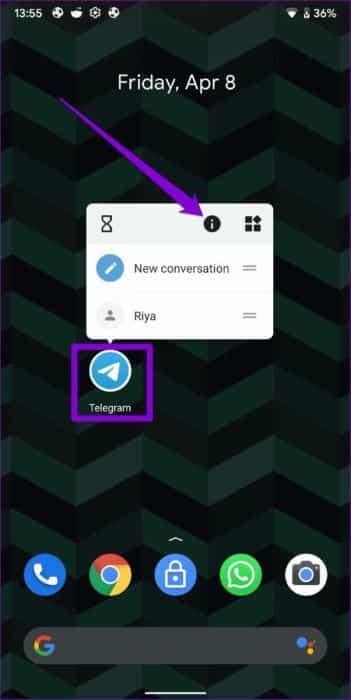
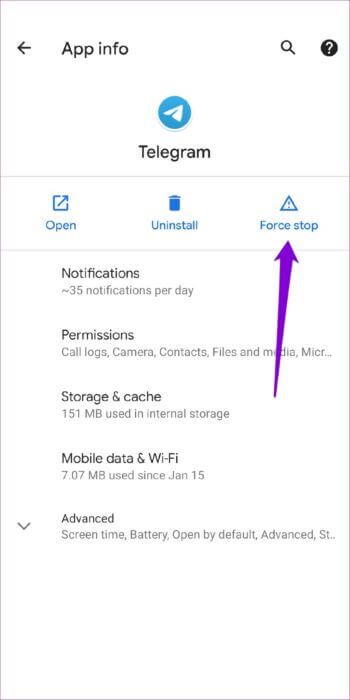
Hvis du bruger Telegram på en iPhone, skal du swipe op fra bunden af skærmen og holde pause halvvejs (eller dobbelttrykke på Hjem-knappen) for at åbne app-skifteren. Find Telegram, og swipe op på den for at lukke den.
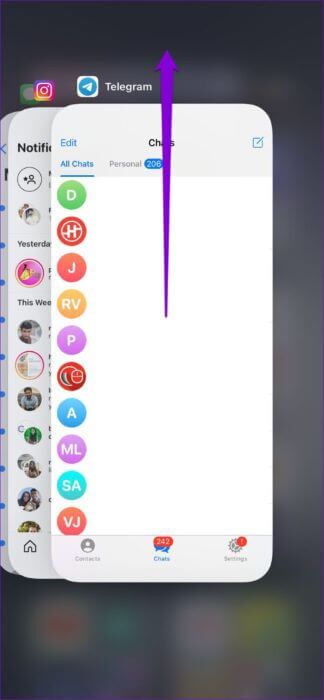
Prøv at bruge Telegram for at se om det virker.
2. Tjek appens tilladelser
Hvis Telegram ikke har de nødvendige tilladelser, kan det mislykkes at udføre bestemte opgaver eller gå uventet ned. Du kan gennemgå Telegram-appens tilladelser på din telefon for at sikre, at appen har alle de nødvendige tilladelser.
Android
Trin 1: Tryk længe på Telegram-appikonet, og tryk på Info-ikonet i den menu, der vises. Tryk på Tilladelser på siden Appinfo.
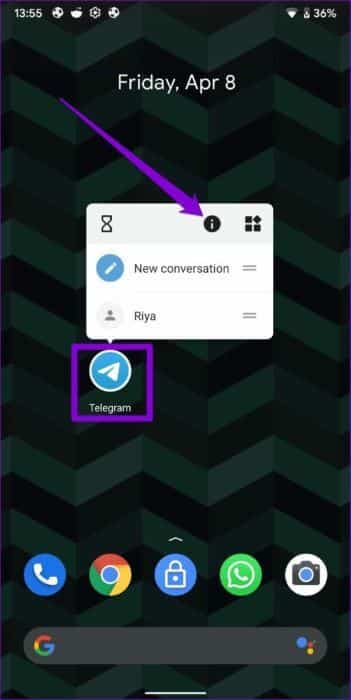
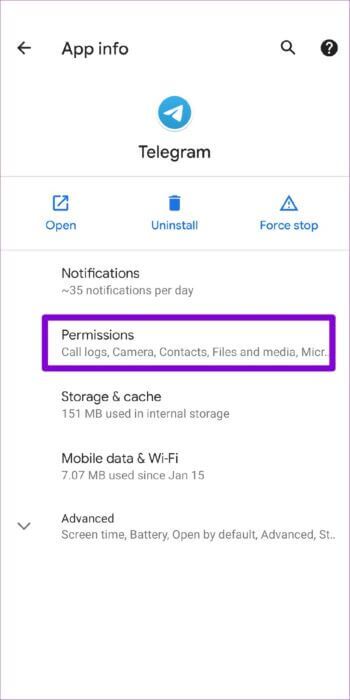
Trin 2: Tillad alle vigtige tilladelser én efter én.
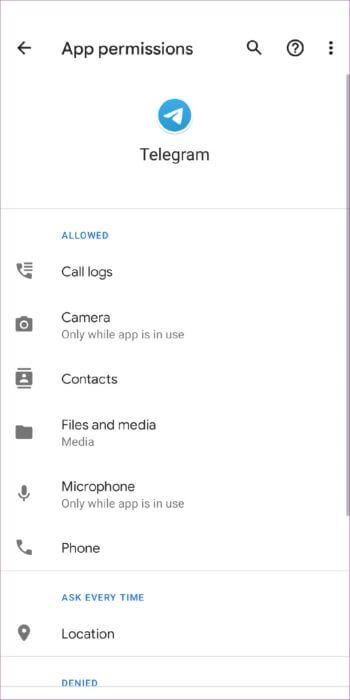
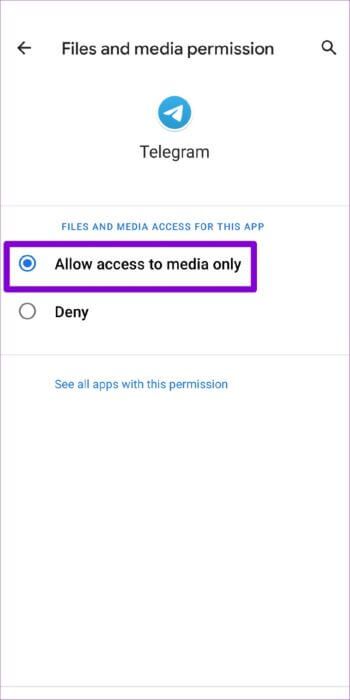
iPhone
Trin 1: Start Indstillinger-appen på din iPhone, og rul ned for at trykke på Telegram.

Trin 2: Gå til hver tilladelse, og brug dens til/fra-knapper til at tillade den.
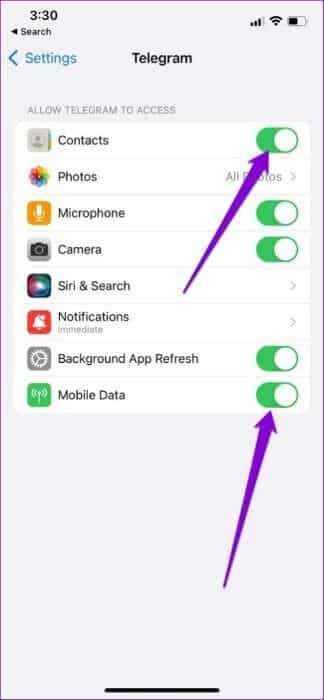
Når det er gjort, skal du genstarte Telegram-appen, og den burde fungere som forventet.
3. Ryd tv-cache
Apps som Telegram har en tendens til at indsamle en stor mængde cachedata under brug. Men når disse data bliver forældede, kan de gøre mere skade end gavn. Hvis disse data bliver beskadiget, kan det forstyrre appens ydeevne og føre til usædvanlig adfærd.
Heldigvis, Telegram har en mulighed for at rydde Cachedata i appen. Sådan får du adgang til dem på din Android eller iPhone.
Trin 1: Åbn Telegram på din telefon. Tryk på de tre vandrette linjer i øverste venstre hjørne for at åbne Indstillinger.

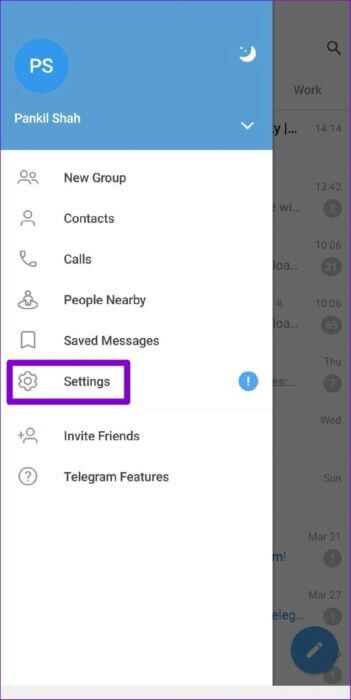
Hvis du bruger Telegram på en iPhone, skal du gå til fanen Indstillinger i nederste venstre hjørne.
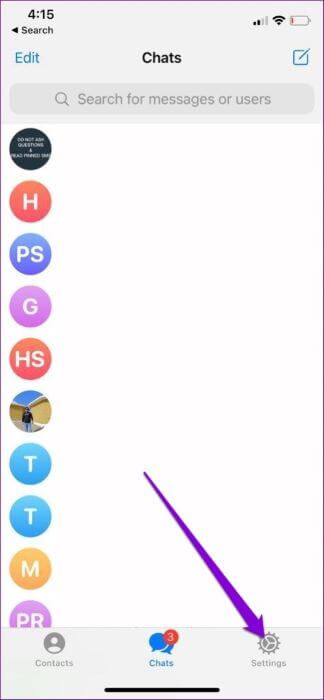
Trin 2: Gå derefter til Data og lagerplads, og tryk på indstillingen Lagerforbrug.
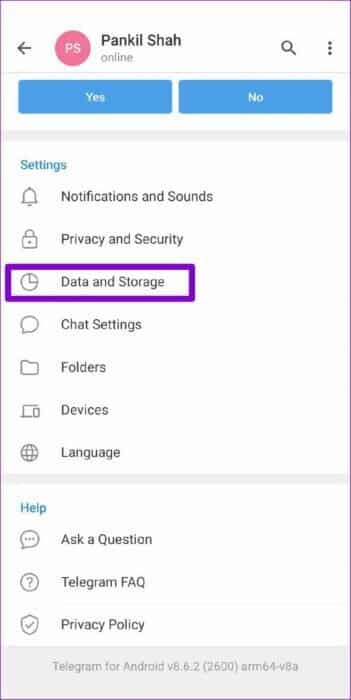
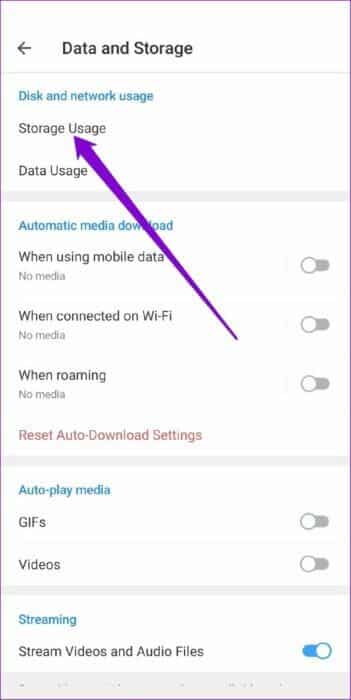
Trin 3: Under Enhedslagring skal du trykke på indstillingen Ryd Telegram-cache. Tryk på Ryd cache for at bekræfte.
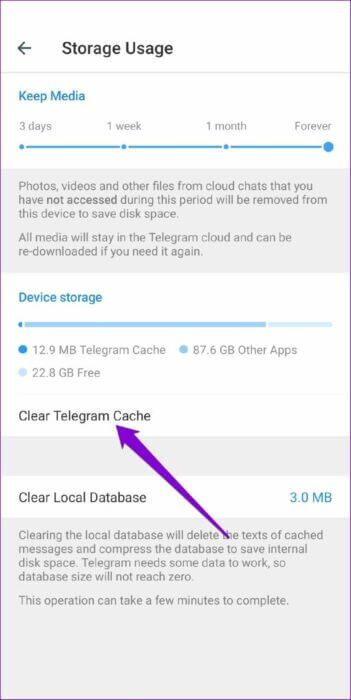
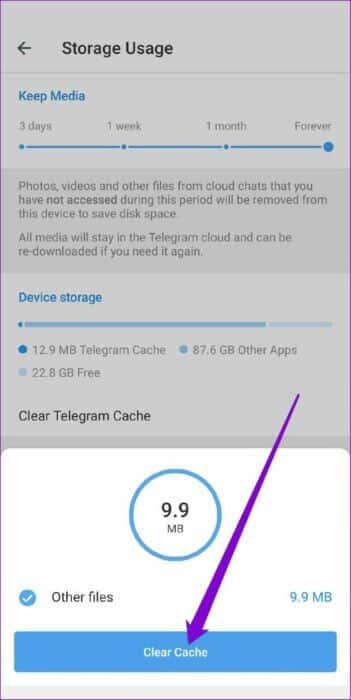
4. Nulstil Google Play-tjenester (Android)
Google Play Services er en kerneapp, der arbejder bag kulisserne for at forbinde alle dine apps, Google-tjenester og Android sammen. Hvis Google Play Services oplever problemer, kan det forårsage, at andre apps, herunder Telegram, fryser eller går ned pludseligt. Sådan løser du det.
Trin 1: Åbn menuen Indstillinger, og gå til Apps og notifikationer for at se en liste over alle apps på din telefon. Rul ned for at finde Google Play Tjenester, og tryk på den.
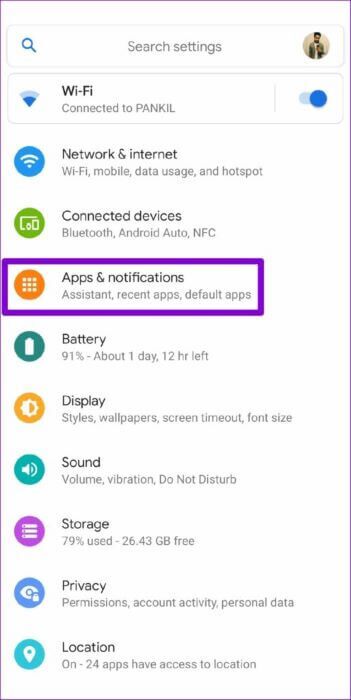
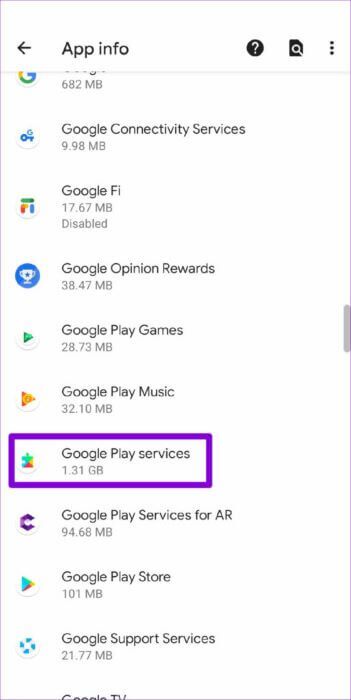
Trin 2: Vælg Lager og cache.
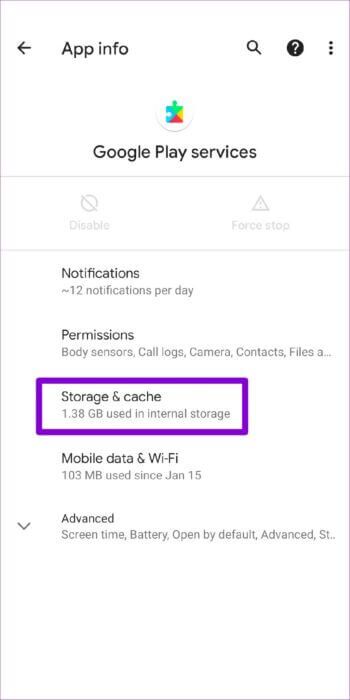
Trin 3: Tryk på Ryd lager, og vælg knappen Ryd alle data i den følgende menu.
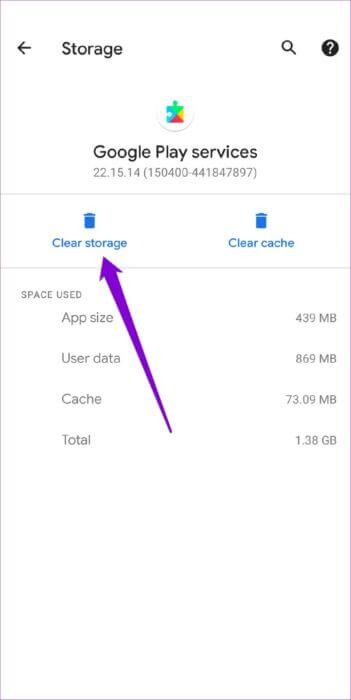
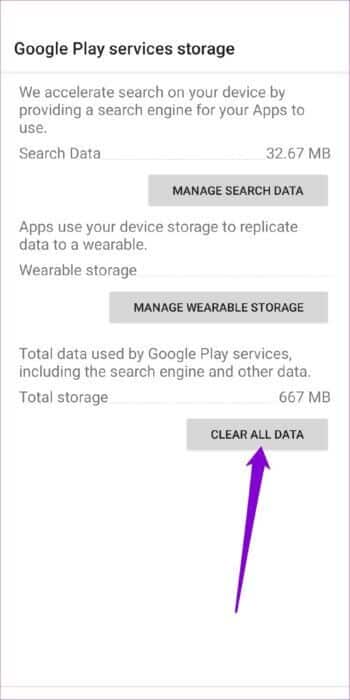
Genstart derefter Telegram for at se, om det fungerer korrekt.
5. Opdater Telegram-appen
Appopdateringer bringer typisk nye funktioner, forbedringer og, vigtigst af alt, fejlrettelser. Derfor er det en god idé at opdatere din Telegram-app, hvis ingen af ovenstående løsninger virker.
6. Afslut appens betatest
Hvis du har tilmeldt dig Telegrams betaprogram for at afprøve nye funktioner, før de udgives til offentligheden, kan disse stabilitetsproblemer opstå. Hvis Telegram konstant går ned på din Android eller iPhone, bør du derfor overveje at forlade betaprogrammet og skifte til en stabil version af appen.
Android
Åbn Google Play Butik-appen, søg efter Telegram, tryk på knappen "Forlad" under "Du er betatester", og tryk på "Forlad" for at bekræfte.
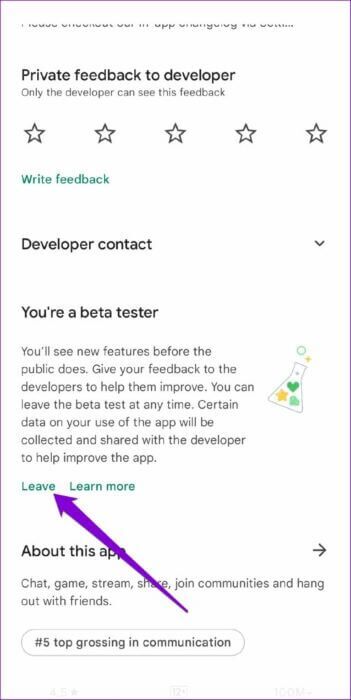
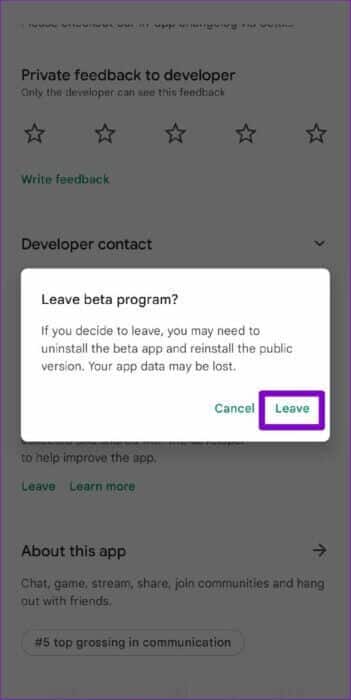
iPhone
På iPhone skal du starte TestFlight-appen og gå til Telegram. Tryk på Stop testning for at forlade betaprogrammet.
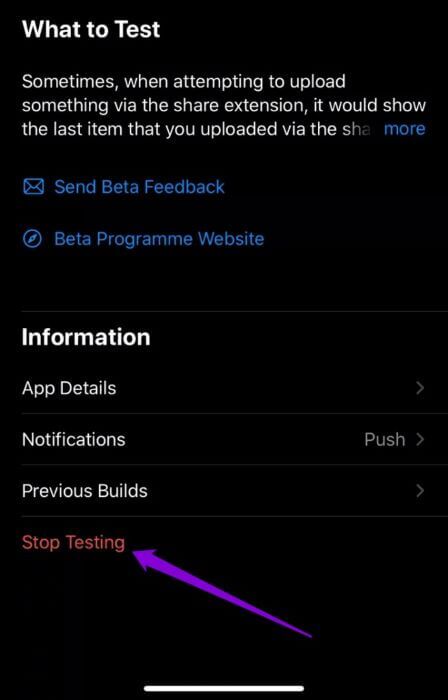
Undgå kollaps
Det er frustrerende, når Telegram bliver ved med at gå ned uden grund. Men hvis ingen af disse tips virker til at løse Telegrams vedvarende nedbrud på Android og iPhone, kan du prøve at afinstallere og geninstallere Telegram som en sidste udvej.